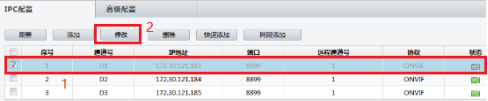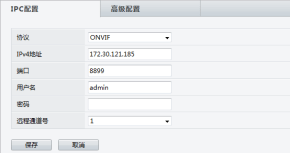接入大华摄像机
最后更新日期:2025年04月15日
请您按照下列步骤进行操作。
一、关闭“非法访问”
请您依次轻点并进入“设置” - “事件管理” - “异常处理” - “非法访问”。在“非法访问”界面,轻点“启用”取消勾选。完成后轻点“确定”按钮。
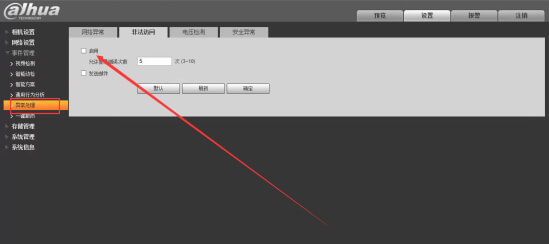
二、修改编码模式
请您依次轻点并进入“设置” - “视频” - “视频码流”。在“视频码流”界面,轻点“编码模式”下拉菜单,选择“H.264”,完成后轻点“确定”按钮。
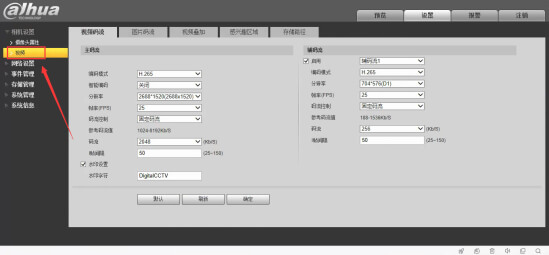
注意:为避免录像丢失,“智能编码”功能需要关闭。
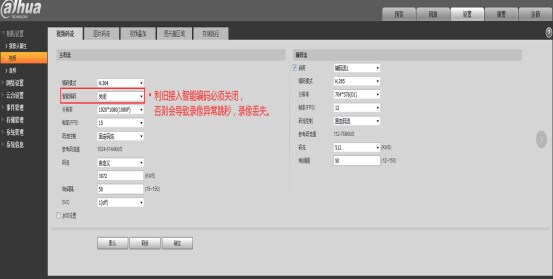
三、用户绑定录像机
请您依次轻点并进入“设置” - “用户管理” - “ONVIF 用户”。在“ONVIF 用户”界面,轻点“添加用户”按钮下拉菜单,系统会自动新增一位用户。您可以对该用户的信息进行修改。
注:该用户密码用来与主机进行绑定。
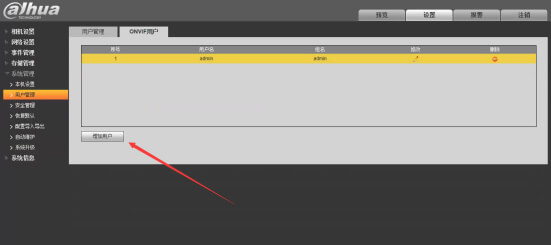
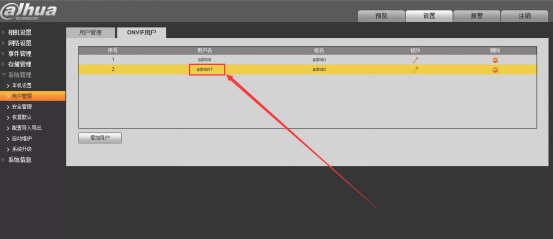
四、配置CVR及添加摄像机
第一步:登录CVR设备
在浏览器中输入“192.168.200.3”,进入到设备配置后台。
使用初始用户信息登录。用户名:admin,密码:ulucu888。(部分批次的初始密码是:123456)
注意事项
- 初次使用时需要安装浏览器插件。如遇到装不上插件的问题,可能需要将系统防火墙的安全等级降低。
- 为了后期维护方便,建议您不要修改密码。
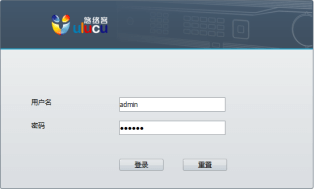
第二步:修改网络设置
请您依次轻点并进入“配置” - “网络配置” - “TCP/IP”。在“TCP/IP”界面,对相关内容进行修改,完成后轻点“保存”按钮。
注意事项
- 修改CVR的网络配置,必须修改为可以正常上外网的IP地址、网关、DNS。
- DNS 修改为路由器地址或当地运营商指定的DNS。
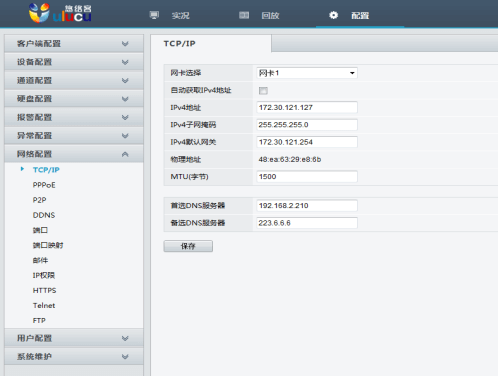
第三步:快速添加摄像机
请您依次轻点并进入“配置” - “通道配置” - “IPC配置”。在“IPC配置”界面,轻点“快速添加”按钮。在系统给出的设备列表中,勾选需要添加的摄像机,轻点“确定”,完成后轻点“保存”按钮。
注意事项
- 摄像机和CVR必须在同一个网段才能进行添加正常。
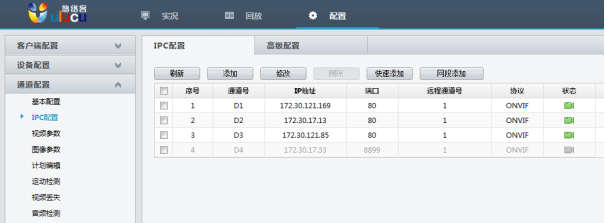
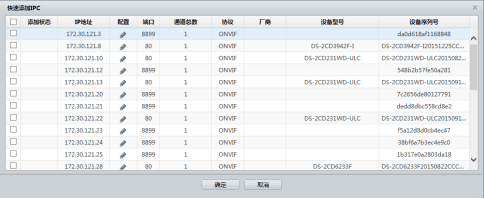
在“IPC配置”界面,您可以勾选摄像机后,轻点“修改”按钮,更改摄像机的用户名和密码。
注意事项
- 添加摄像机必须输入摄像机的用户名和密码,协议请选择“ONVIF”。